WinThruster ウィルスを除去する (2017年11月月更新済み) - リムーバルガイド
WinThrusterウイルス削除方法
WinThruster ウィルスとは?
WinThruster のインストールはよく考えて- きっとがっかりします
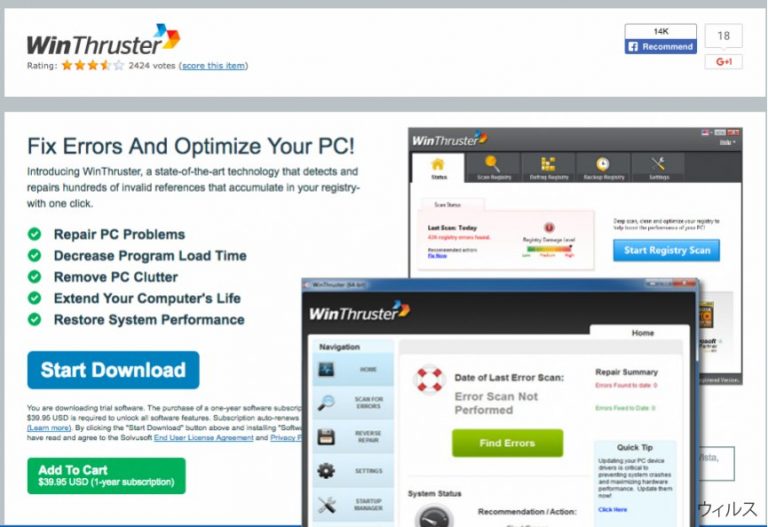
WinThruster はセキュリティの専門家が信頼できないと言っている PC 最適化プログラムです。ウィルスや重大な不良 プログラムとまでは言えないものの、その機能性はどうも曖昧に見えます。このプログラムは Solvusoft Corporation により開発されましたが、この会社は WinSweeper や DriverDoc といった商品の開発者としても知られています。
今ちょうどこの最適化ツールに関する情報をインターネットで見ているところだという方は、恐らく最近 PC にこれをインストールされ、完全版の購入を促されているのではないでしょうか。ほとんどの場合、この最適化ツールのことを WinThruster ウィルスとみなすサイトに出くわされることと思われますが、このシステム最適化ソフトについて言う時は、「ウィルス」という用語は使うべきではないことをご承知おきください。
そうは言っても、このツールについて良い意見も多少はあるのです。PC の専門家はこのアプリを潜在的に迷惑なプログラム (PUP) のファミリーに分類されると見ており、完全版のインストールや購入は推奨していません。それでは詳しく見ていき、このツールを信頼してよいものかどうか調べていきましょう。
弊社ではこのシステム・ツールの公式サイトにアクセスし、このツールが「エラーを修復して PC を最適化します!」と謳っているのを見つけました。このシンプルなスローガンだけではこの PC 最適化ツールがシステム最適化ツールの市場において特別に目立つわけでもないわけで、弊社ではもう少し深く掘り下げてみました。
どうやらこれは Windows 10、8、7、Vista、XP および 2000 でも動作することが分かりました。公式ページによると、WinThruster は PC の問題を解決し、ゴミを掃除して、PC プログラムの起動が速くなり、PC の寿命が伸びて、マシンの全体的なパフォーマンスを向上させる能力があるとのことです。
なにやら WinThruster は実に便利なツールであり、PC をリフレッシュしてパフォーマンスを格段に上げてくれるということのようです。残念ながら、申し上げにくいのですが、このツールにはきっとがっかりされるでしょう。第一に、このようなプレミアムな機能は完全版の WinThruster を購入しなければ使えず、価格は 39.95 USD もするのです。
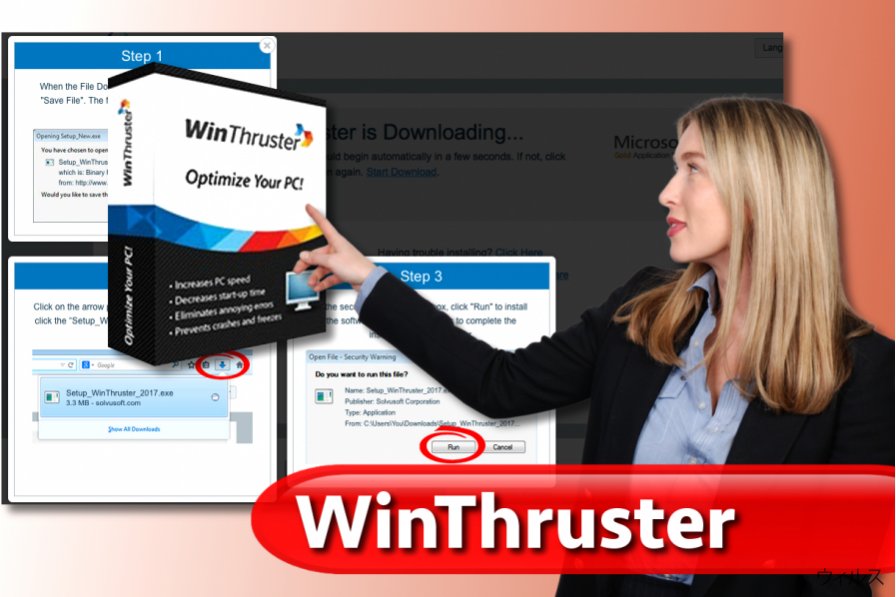
その上、ソフトウェアの完全版の購入を拒否したユーザーには WinThruster の広告がひっきりなしに表示され、ニセのシステム・スキャンを起動してシステムのステータスについて脅すようなレポートを報告しながら、ソフトウェアのライセンスを取得するようにしつこく勧めてきます。
このプログラムはどうやらこの最適化ツールの完全版を購入し、行動を起こして PC の修復をしようと思わせるために、わざと良い結果を示すことがあるようです。これらの広告はクリックすれば閉じることができるため、当初はこれは大した問題ではないように見えるでしょう。
しかし、やがてこれらの広告がユーザーの忍耐を試すかのようになり、遂には堪忍袋の緒が切れてしまうのです。そこで、このツールをインストールしたユーザーが、このプログラムを購入したくないがために、直ちに WinThruster の除去ガイドを探すようになるのです。
購入したくないなら、本記事末尾に記載されているガイドを使用して WinThruster を除去するか、FortectIntego または SpyHunter 5Combo Cleaner などのプログラムを使用するなど、信頼できるアンチマルウェア・ツールを利用して削除してしまいましょう。
ヒント: オンラインで無料の WinThruster プロダクト・キーまたは WinThruster クラック を探すのは危険ですので注意してください。このようにすると、海賊版のソフトウェアの使用または配布はもとより、悪意のあるファイルをインストールする危険を犯すことになります。
WinThruster の怪しげな配布方法
場合によっては、Win Thruster をダウンロードしていないのにシステムに入っていることがあります。ソフトウェア・バンドルなどの曖昧なソフトウェア配布手法のお陰で、気づかないうちにシステムに置かれていることがあるのです。それではより詳しく、このような PUP が PC システムをハイジャックする方法についてご説明しましょう。
一般に、そのような潜在的に迷惑なプログラムはさほど人気があるわけではないため、ユーザーが自分で選択してインストールしたのではない事は明らかです。そこで、そのようなソフトウェアの作成者には、このようなプログラムを推奨し、強制的にインストールさせる方法が必要となります。彼らが自分の製品を他のソフトウェアに好んでバンドルさせる理由がここにあります。このようにして、ユーザーは知らず知らずのうちにインストールしてしまうのです。
戦略はむしろシンプルなものです。インストールの際に他のプログラムが WinThruster や類似のプログラムをインストールするよう勧めてきますが、それを拒否しなかった場合、これらのプログラムが被害者に通知することなくインストールされることになっています。
このようなことが起きないようにするには、「拡張」または「カスタム」インストール・オプションを選択し、追加されているコンポーネントをすべて手動で選択解除する必要があります。
ユーザーは誤解して、予め選択されているインストール・モード(既定または標準)を信頼する傾向があることが分かっていますが、この場合提案されているプログラムをすべてシステムに追加することに対するユーザーの同意が自動的に隠されるようになっているのです。
WinThruster を除去するための安全なオプション
この PC 最適化ツールが気に入らない場合は、WinThruster と関連ファイルをシステムから除去しなければなりません。そのためには、アンチスパイウェアを利用すれば簡単ですが、手動でも除去できます。
サイバー・セキュリティの専門家がなぜいつも自動的にスパイウェアを除去する方法を推めるのかと思っておられる方は、VirusActivity サイト の本日のウィルスのアクティビティに関する最新情報をチェックしてください。.
このプログラムは「WinThruster ウィルス」というラベルには値しませんが、その機能性にも満足することはできないでしょう。以下、WinThruster のアンインストールに役立つ除去ガイドをお読みください:
ウィルスによる破損は FortectIntego を利用して取り除くことができます。 潜在的に迷惑なプログラムおよびウィルスと、関連の全てのファイルおよびレジストリエントリの検出には SpyHunter 5Combo Cleaner および Malwarebytes をお勧めします。
手動 WinThrusterウイルス削除方法
Uninstall from Windows
手順は、[コントロール パネル] > [プログラムのインストール/アンインストール] セクションでこのプログラムを探します。プログラム名は WinThruster で、その発行元は Solvusoft Corporation です。クリックして [アンインストール] をクリックします。
Windows 10/8 のマシンから WinThruster ウィルス を除去するには、以下のステップに従ってください:
- Windows 検索ボックスにコントロールパネルと入力して Enter を押すか、検索結果をクリックします。
- プログラムの下のプログラムのアンインストールを選択します。

- リストから WinThruster ウィルス に関連するエントリ (または最近インストールされた怪しいプログラムすべて) を探します。
- アプリケーションの上で右クリックし、アンインストールを選択します。
- ユーザーアカウント制御が表示されたら、はいをクリックします。
- アンインストールプロセスが完了したら OK をクリックします。

Windows 7/XP ユーザーの場合は、以下のガイドに従ってください:
- Windows スタート > 右ペインにあるコントロールパネル の順にクリックします (Windows XP ユーザーの場合は、プログラムの追加/削除をクリックします)。
- コントロールパネルで、プログラム > プログラムのアンインストールの順に選択します。

- 不要なアプリケーションの上で 1 回クリックして選択します。
- その上でアンインストール/変更をクリックします。
- 確認プロンプトではいを選択します。
- OK を 1 回クリックして除去プロセスを終了します。
After uninstalling this potentially unwanted program (PUP) and fixing each of your web browsers, we recommend you to scan your PC system with a reputable anti-spyware. This will help you to get rid of WinThruster registry traces and will also identify related parasites or possible malware infections on your computer. For that you can use our top-rated malware remover: FortectIntego, SpyHunter 5Combo Cleaner or Malwarebytes.
あなたにおすすめ
政府のスパイ行為を許してはいけません
政府は利用者のデータの追跡あるいは市民へのスパイ行為に関しては多くの問題を抱えています。そこで、このことを考慮に入れて、怪しい情報収集の行いについて学びましょう。インターネット上では完全匿名にすることにより、迷惑な政府系の追跡行為を避けましょう。
オンラインにアクセスするために違うロケーションを選択し、特定のコンテンツ制限もなく、オンラインに接続して欲しいものにアクセスする時、別の場所を選択することができます。 Private Internet Access VPN を使用すると、ハッキングされるリスクがなく、簡単にインターネット接続をお楽しみいただけます。
政府の他の迷惑な当事者によりアクセス可能な情報をコントロールし、スパイ行為を受けずにオンラインサーフィンをお楽しみください。不法行為に関与しておらず、また自分のサービス、プラットフォームのセレクションを信頼していたとしても、自分自身の安全性を常に疑い、 VPN サービスを使用して予防的措置を講じておきましょう。
マルウェアの攻撃に遭った場合に備えて、バックアップファイルを作りましょう
コンピュータを使用していると、サイバー感染や自分のうっかりミスによりいろいろなものを失くして困ることがあります。マルウェアによって生じるソフトウェアの問題や暗号化による直接的なデータの損失から端末の問題や恒久的なダメージに繋がる恐れがあります。そんな時に適切な 最新のバックアップ があれば、そのような場面に遭遇しても簡単に元通りに回復して仕事に戻れます。
端末に何か変更を加えたらバックアップを取っておけば、マルウェアが何かを変更したり端末の問題が原因でデータの破壊やパフォーマンスの低下が発生した時点に戻すことができるため、バックアップの作成は不可欠です。元に戻せる機能を利用して、日常の、あるいは毎週ごとの習慣としてバックアップを取るようにしましょう。
なにか重要なドキュメントやプロジェクトの前のバージョンを取ってあれば、ストレスや障害も防げます。マルウェアが突如として現れた場合に大変便利です。システム復元には Data Recovery Pro をぜひご利用ください。
